Kuidas muuta päritolukliendi keelt arvutis?
Muu Kasulik Juhend / / August 05, 2021
Origin valib teie jaoks vaikekeeleks automaatselt teie piirkonna peamise keele. Kuid saate seda igal ajal muuta, muutes keele seadeid. Selles artiklis näitame teile, kuidas saate muuta oma päritolupoe ja ka päritolukliendi keelt. Järgige lihtsalt samm-sammult juhiseid, nagu allpool mainitud.
Päritolupoes muutke keelt:
- Esiteks minge aadressile päritolu koduleht
- Seejärel kerige allapoole, kuni leiate allpool oleva keelevaliku.
- Klõpsake sellel suvandil ja see avab rippmenüü, kust saate valida soovitud keele.
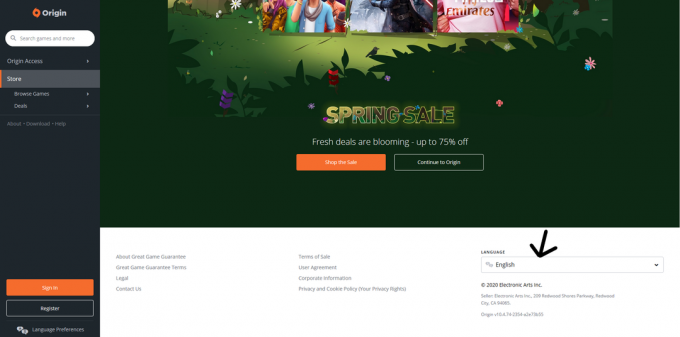
Origin Clientis keele muutmine:
- Avage päritoluklient ja logige sisse oma kontole.
- Klõpsake vasakus ülanurgas valikul Origin.
- Valige päritolumenüüst esimene valik „Rakenduse seaded”.

- Nüüd kuvatakse rakenduse sätted. Menüüs otsige suvand Keel ja klõpsake juba valitud nuppu ning see avab rippmenüü kõigi saadaolevate keeltega. Valige vastavalt oma eelistustele valitud keel.

- Seejärel ilmub hüpikaken, kui olete keele valinud, ja see palub teil päritolu uuesti käivitada. Jätkake taaskäivitamist ja siis taaskäivitub teie päritolu ja laaditakse üles uues valitud keeles.
Valige mängu keel:
Kui installite mängu päritolu kaudu, palutakse teil valida valitud keel. Valige eelistatud keel installimise ajal ise. Kui mingil põhjusel jätate keelevaliku vahele, ärge paanitsege ja jätkake lihtsalt oma mängu installimist. Kui mäng on edukalt installitud, minge oma mängu seadetesse ja muutke keelt oma isikliku eelistuse järgi. Iga mängu seadetes on erinev liides, nii et peate oma mängu keeleseadete jaoks ise oma tee leidma.
Siiski on mõned mängud, mis on erinevate keelte jaoks täiesti erinevad. Need mängud, millel on erinevad versioonid, on erinevus keeles. Kui installite lõpuks mängu keeleversioonis, mis teile ei meeldi, võtke kohe ühendust päritoluga ja need aitavad kindlasti mängu hankida soovitud keeleversioonis.
Loodetavasti lahendas see artikkel kõik teie päritolu keelega seotud probleemid. Kui teil on selle juhendiga probleeme, andke meile sellest teada allpool olevas kommentaaride jaotises. Selliste kasulike värskenduste saamiseks vaadake meie iPhone'i näpunäiteid, Androidi näpunäiteid, Windowsi näpunäiteid ja muid saidi jaotisi.
seotud artiklid
- Päritolukoodi 9: 0 parandamine: värskendus- või installiviga
- Minu päritolurakenduses olev mängude loend on tühi: kuidas puuduvate mängude probleemi lahendada?
- Kuidas päritolumängudelt raha tagasi saada
- Mängud ei ilmu EA Origin Librarys: kuidas seda parandada?
- Origin Client käivitamine sülearvutis või arvutis külmub: kuidas seda parandada?
- Päritolu ei tunne Windows 10 ära ja see näitab, et ma kasutan Windows 7: kuidas seda parandada?
Tehnikafriik, kes armastab uusi vidinaid ja soovib alati teada uusimatest mängudest ning kõigest tehnikamaailmas ja selle ümber toimuvast. Ta tunneb tohutut huvi Androidi ja voogesitusseadmete vastu.



![Laadige MIUI 9.5.6.0 Hiina stabiilne ROM alla Mi 8 SE-le [v9.5.6.0]](/f/0c5b9f9ee3eeef809f43f364c481d0f2.jpg?width=288&height=384)